Creación asistida
Crear un ProScreener en modo Creación asistida
Antes de comenzar con el Asistente de programación, le aconsejamos prepararse un gráfico de ejemplo que muestre los indicadores en los que se quiera basar. El instrumento concreto no es relevante, se trata de tener a mano los indicadores que serán utilizados en su ProScreener.
Por ejemplo, puede añadir los indicadores Media Móvil y RSI en el gráfico, si desea basar su rastreador en estos indicadores.
Pulse en primer lugar en el botón "Gestión ProScreener" de la ventana principal de ProScreener y a continuación en "Nuevo". Seleccione la pestaña de Creación asistida y siga los pasos descritos a continuación:
Definición de condiciones
Pulse en "Condiciones ProScreener" para establecer sus criterios y aparecerá la siguiente ventana.
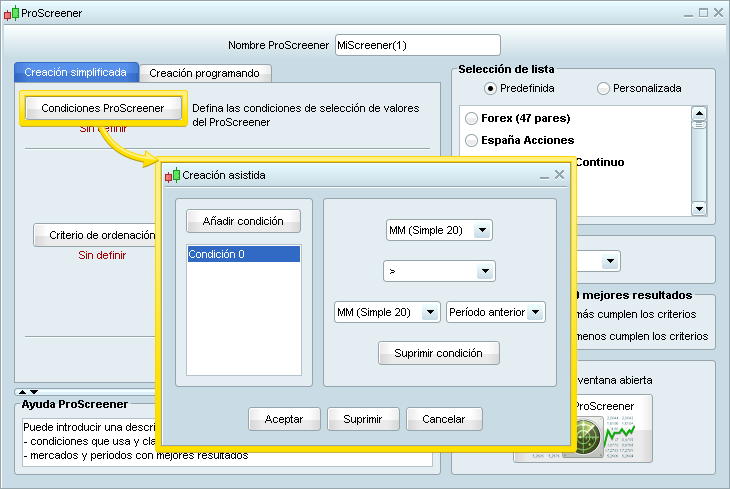
Pulse en "Añadir condición" y desplace el cursor hacia la zona del gráfico que contenga el indicador que piensa utilizar en su primera condición.
El asistente detectará automáticamente los elementos mostrados en el gráfico y los mostrará en los menús desplegables.
- Los dos menús desplegables mostrarán los indicadores de la zona del gráfico sobre la que acaba de pulsar.
- Seleccione cualquiera de las condiciones (>, =, >=, ...) en el menú desplegable.
- Utilice el cuarto menú para referirse al valor del segundo indicador en el periodo actual o en un periodo anterior (para utilizar criterios avanzados, consulte la sección siguiente de este manual).
Ejemplo: Detecte valores con medias móviles al alza.
Una media móvil está orientada al alza cuando su valor actual es más alto que su valor precedente.
Para establecer esta condición, solo tendremos que seleccionar "Media Móvil" en el primer menú, el símbolo ">" en el segundo, después "Média Móvil" de nuevo y "Periodo anterior".
Para crear screeners basados en condiciones múltiples, pulse en "Añadir condicion" y proceda de modo análogo al descrito anteriormente.
A continuación, aparecerá un nuevo menú desplegable que le permitirá establecer si los resultados del screener deben cumplir todas las condiciones o una condición cualquiera como mínimo.
Cada condición establecida aparecerá en la lista situada en la parte izquierda de la ventana. Para modificar o suprimir una condición, basta con seleccionarla en la lista y aplicar los cambios correspondientes o pulsar "Suprimir condición".
Definición de los criterios de ordenación
Un ProScreener puede ofrecer hasta 30 resultados. Sin embargo, cuando detecta más de 30 valores que cumplan las condiciones establecidas, los resultados se ordenan según criterios previamente fijados por Ud.
Pulse en "Criterio de ordenación". Aparecerá una nueva ventana que mostrará tres alternativas para fijar el orden de clasificación de sus resultados:
- Variación desde el día anterior
- Variación desde el día anterior (Si su escáner se aplica a vistas diarias, no hay diferencia entre estas dos opciones)
- Indicador a seleccionar. En este caso, podrá seleccionar un indicador siguiendo el mismo procedimiento ya descrito.
Pulse en "Aceptar" para finalizar y volver a la ventana de "Creación asistida".
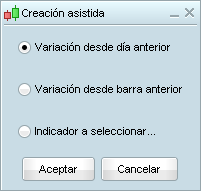
Generar código
Pulse en "Aceptar" para acceder a la ventana "Creación programando": el código que acabamos de generar mediante el asistente aparecerá automáticamente.
Si no está familiarizado con la programación, bastará con que se fije en los tres elementos de la ventana que se muestran a continuación.
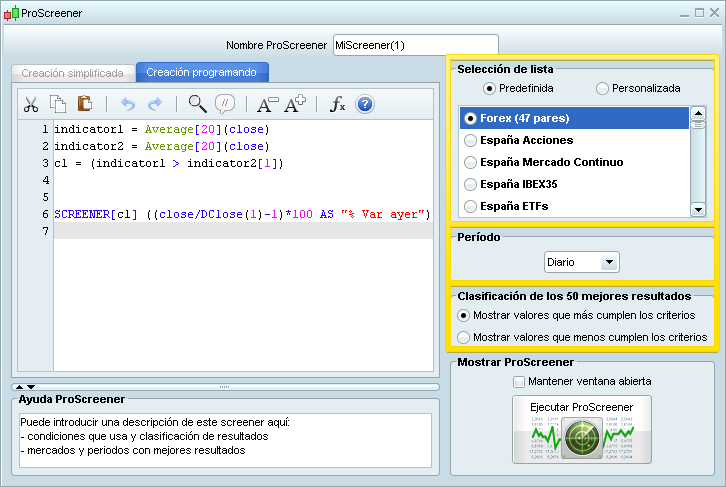
- Selección de lista: Define el mercado o la lista en que quiera escanear
Escoja cualquier lista predefinida o personalizada. Si quiere lanzar su rastreador en una lista personal, asegúrese de que todos los instrumentos de esta lista pertenecen al mismo mercado. - Periodo: Define el periodo en el que deben cumplirse las condiciones.
El periodo seleccionado para la detección es importante, ya que las condiciones buscadas pueden ser diferentes entre un periodo y otro.
Si configuró un screener basado en múltiples unidades de tiempo, su código contiene el comando TIMEFRAME(DEFAULT). En este caso, la opción seleccionada en el menú desplegable "Periodo" aplicará únicamente la unidad temporal del primer gráfico "ejemplo" utilizado. -
Clasificación de los 50 mejores resultados: se refiere únicamente a los criterios de selección. ProScreener filtra los resultados en base al cumplimiento los criterios establecidos definidos en el segundo paso. Puede elegir entre:
- mostrar los valores con mayor cumplimiento de los criterios
- mostrar los valores con menor cumplimiento de los criterios
Ejemplo:
Supongamos que su ProScreener busca acciones del mercado NASDAQ cuyo volumen sea superior a 20000 en vista diaria. El número de resultados sobrepasará los 50.
En su código, podrá establecer que el volumen sea un criterio de selección y que el sistema le muestre los instrumentos que mejor cumplan los criterios (50 valores con mayor volumen del mercado) o los que cumplan menos los criterios (50 valores con menor volumen). En cualquier caso, cualquier resultado mostrado cumplirá en prioridad con las condiciones establecidas en el screener.
Pulse en "Generar código" y su ProScreener estará listo para ejecutarse.




